有时, 您可能无法在 Mac、Windows PC、PSP 或其他设备上播放 MP4, 原因是不支持的编解码器, 以及它们没有被编程来描述不兼容的文件格式的事实。然后, 您需要一个MP4 播放器用于 Mac在不同的设备上播放 MP4 视频。阅读这篇文章, 以获得最好的 MP4 球员在 Mac 上, 你需要。
顶级 Mac MP4 播放器
#1. iSkysoft iMedia 转换器为 Mac 和视窗豪华
在 Mac 上播放 MP4 格式文件的最流行的方式之一是安装 iSkysoft iMedia 转换器豪华。该视频播放器和转换器可用于 Windows 10/8/7/XP/Vista, macOS 10.12 塞拉利昂, 10.11 El 船长, 10.10 优胜美地, 10.9 小牛, 10.8 山狮和10.7 狮。
获得最好的 MP4视频播放器在 Mac-iSkysoft iMedia 转换器豪华
- 支持进口和播放 150 + 格式的视频, 包括 MP4, AVI, FLV, WMV, 电影, M4V, MKV, MPEG-2, VOB 等。
- 允许将各种类型的文件格式 (如 MP4) 转换为您选择的格式或其他兼容格式, 如 "M4V"。
- 使用内置的视频编辑器编辑您的 MP4 文件, 如修剪、裁剪、旋转、效果、水印或一击增强。
- 直接转换为移动设备型号, 然后在连接 USB 电缆的设备上单击一次。
- 将 MP4 或其他视频刻录为空白 dvd 或 CD 作为备份, 或复制 dvd 以与您的朋友共享并保留宝贵的记忆。
- 下载在线视频从 YouTube, Vimeo, Vevo, Metacafe, Hulu, Facebook 和 1000 + 在线网站转换成其他格式后。
如何在 Mac 上使用 iSkysoft 播放 MP4 视频文件
方法1。将 MP4 文件导入转换器
一旦启动 iSkysoft MP4 转换器, 导入您的 MP4 文件, 通过 "添加文件" 按钮播放到转换器, 或简单地拖放在硬盘驱动器的文件夹 MP4 filse。然后将鼠标移动到视频显示栏, 您将在预设窗口中看到一个播放图标。点击图标, 视频将自动播放。

方法2。将 MP4 转换为 Mac 支持的格式
另一种方法是将 MP4 视频转换为其他 Mac 支持的视频格式, 例如:只需关闭播放机窗口并返回主界面。在导入的 MP4 视频右侧, 您可以看到多个输出格式列表, 请选择 "视频" 选项卡中的 "影片"。您也可以通过单击旁边的钢笔图标来更改编码设置。

在所有设置之后, 返回主窗口, 然后单击右下角的 "转换" 按钮。等待一分钟, 然后你可以发挥你的转换 MP4 文件在 Mac 上, 你想!

#2。Mac Elmedia 播放器
该工具是专门为 MP4 格式创建的, 但它也为其他类型的视频格式带来了支持, 这使它成为一个非常有趣的工具。您可以使用它来观看几乎任何类型的视频您需要在您的 Mac 没有任何问题。
优点:完全支持大量的视频格式。
缺点:确实需要高级功能的 Pro 订阅。
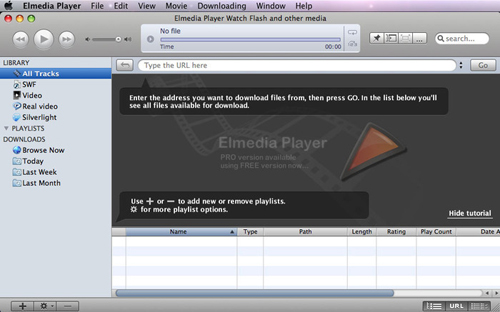
#3。mac Macgo mac 蓝光播放器
虽然这个应用程序主要是作为一个工具来播放蓝光视频, 它确实带来了很多好处, 当谈到 MP4 播放以及, 这使它成为一个很好的候选人, 为那些人寻找一个完整的视频播放器。
优点:快速的视频播放和易于使用的界面。
缺点:不会读一些 MP4 的文件。
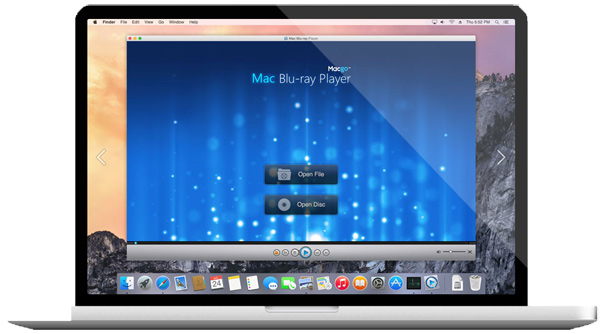
#4。Mac 的 Perian 插件
您还可以使用 QuickTime 组件 (如 Perian), 一个免费的 QuickTime 组件, 它为包括 MP4 在内的多种文件格式提供本机支持。Perian 通常用于 mac OS 雪豹, 狮子, 山狮和小牛, 因为目前版本的 Perian 1.2.3 不能在 mac 优胜美地使用, 它需要安装的 QuickTime 7, 这是不可用的 mac 优胜美地。

#5。VLC 用于 Mac 和 Windows
除了视频转换器, 您还可以使用 VLC 播放器。虽然 VLC 播放器被认为是一个通用的媒体播放器, 但它有其局限性。您必须下载前一行, 以便将 MP4 文件导入到 VLC 播放器进行转换。此外, VLC 播放器不允许将转换后的文件传输到苹果产品, 如 iPod 和 iPad 以及其他电子设备以供播放。然而, 与 Perian 相比, VLC 球员在 macOS 的工作做得更好。

#6。SMPlayer 窗口
SMPlayer 是一个免费的应用程序, 它允许您播放大多数视频文件类型, 但它确实为 MP4 提供了完整的支持。它不需要安装任何附加的编解码器, 因为它从一开始就包括所有必要的编解码器。而且, 它还会记住您所播放的所有文件的设置, 这真的很棒。
优点:为各种视频格式、YouTube 和皮肤提供了完整的支持。
缺点:它缺乏 Mac 支持, 而且根据所播放的格式, 可能需要大量的资源。
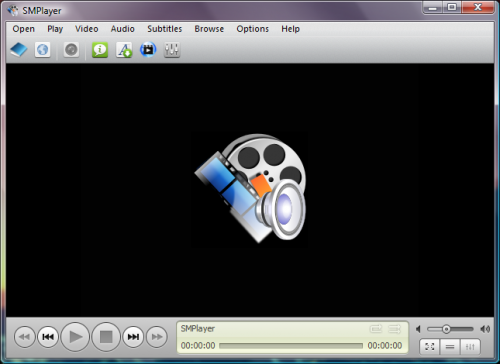
#7。MediaPlayerLite 窗口
这是一个开源视频以及音频播放器, 为所有类型的视频提供了完全的支持, 这使得它成为便携式计算机或其他 Windows 设备的完美工具。另外, 它不需要安装额外的编解码器, 它也有一个小尺寸, 这使得它真正便携和可靠。该应用程序已被创建为简约版本的更流行的视频播放器, 这是 OK, 因为它带来了易用性, 在前面, 这始终是从用户的角度看重要。
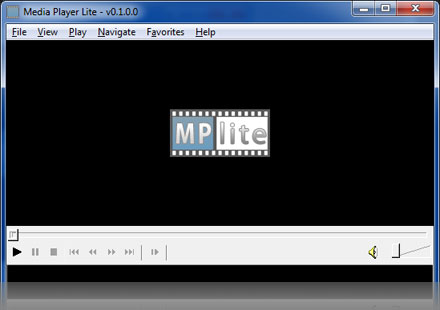
#8。DivX 或 Windows
DivX 是最流行的解决方案之一, 当谈到视频播放, 它提供了完整的支持 MP4 格式。我们真正喜欢它的是肯定的事实, 它包括所有必要的编解码器在一个安装, 它比视频回放, 因为它也包括网络播放器, 转换, 甚至一个 HEVC 插件, 这使得它完美的解决方案的所有视频耳鼻喉husiasts
优点:多种格式支持和令人印象深刻的功能。
缺点:有些格式无法正常播放。
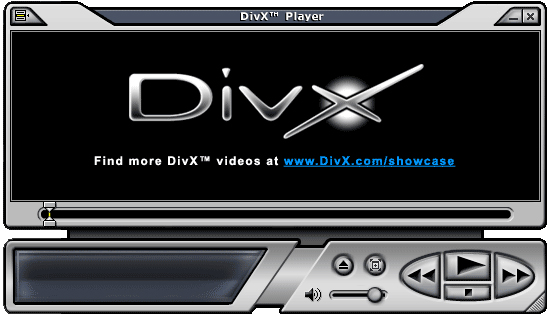
#9。用于 Windows 的 BS Player
BS 播放器是一个非常流行的选择在网上世界播放 MP4 和其他媒体文件。它的核心是易用性和可靠性, 这实际上使它成为人们的完美选择, 希望播放视频快速和没有问题。BS 播放器还带来了一个 Pro 版本, 您可以购买他们的网站, 这带来了对 DVD 播放的支持, 以及播放和保存 YouTube 视频到您的硬盘驱动器, 网络缓冲和其他的能力。
优点:为过多的格式 (包括 MP4) 带来了完全的支持。
缺点:有时您可能会在尝试播放文件时遇到黑屏。

提示: MP4 编解码器
Xvid:当涉及到 MP4 时, Windows 平台上最常用的编解码器肯定是 Xvid。这一个是集成到大多数球员现在, 所以你不能真正看到它, 但它允许每个球员, 它的集成在播放您的计算机上的 MP4 文件, 这是很好的说, 至少。您可以从xvid.com中下载它.
FFmpeg:另一个重要的 MP4 编解码器是 FFmpeg。这个编解码器是广泛使用的世界各地, 它基本上是一个项目, 包括图书馆和程序处理所有类型的多媒体数据。这是一个开放的平台, 真正脱颖而出, 由于支持的格式数量很大。您可以在ffmpeg.org中找到并下载编解码器.
3ivx: 3ivx 是一个编解码器, 它使 MP4 数据流的创建成为可能, 因为它提供的功能范围很广。如果需要这样的功能, 可以在任何给定时间从3ivx.com下载它。
X-264:X-264是那些在您希望播放 HD MP4 内容时真正需要的编解码器之一。你可以很容易地抓住它在任何给定的时间从这里。



